아이패드: SIM 카드 삽입 및 제거 방법
이 튜토리얼을 통해 Apple 아이패드에서 SIM 카드를 액세스하는 방법을 배워보세요.
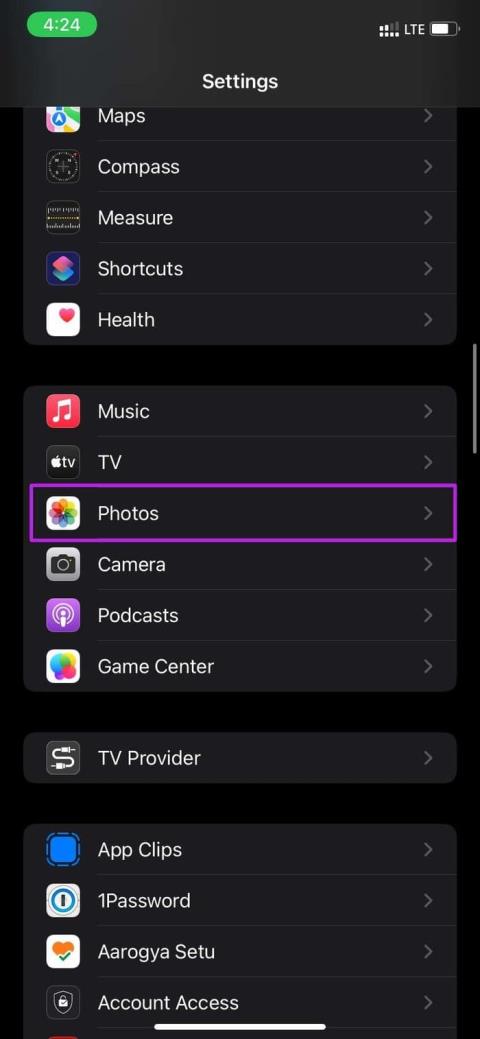
iPhone에서 비디오가 재생되지 않는 이유가 궁금하십니까? 글쎄요, 혼란스러울 수 있어요. 동일한 iPhone에서 비디오를 촬영하거나 다운로드한 후에도 마찬가지입니다. 다행히도 iPhone에서 재생되지 않는 비디오를 수정할 수 있는 방법이 있습니다.
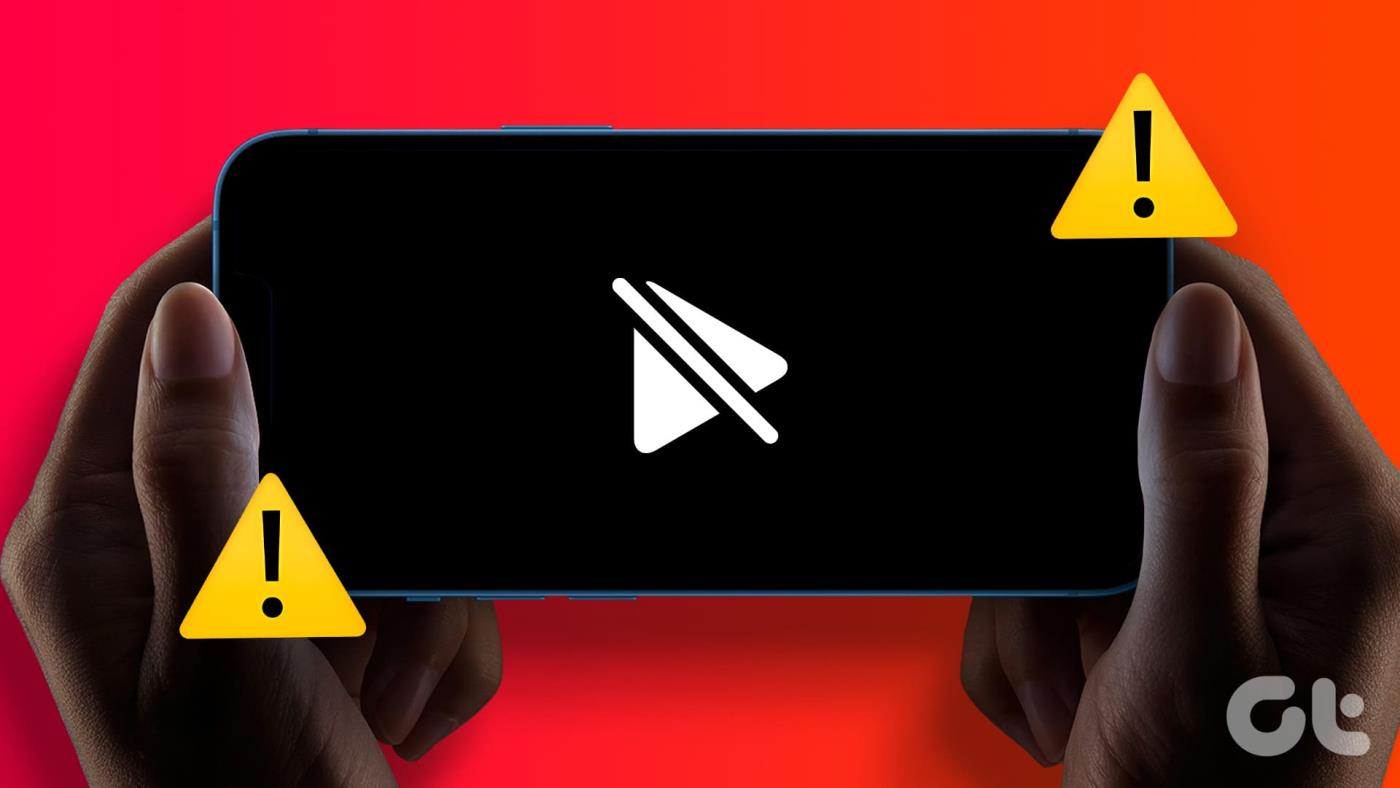
iPhone에서 동영상을 재생하지 않으면 짜증이 날 수 있습니다. 특히 iPhone에서 아름다운 휴가나 파티 동영상을 보고 싶을 때 더욱 그렇습니다. 가장 가까운 Apple 서비스 센터로 달려가기 전에 아래 방법을 사용하여 iPhone의 비디오 재생 오류를 해결하세요.
Netflix, Prime Video 또는 Disney+와 같은 스트리밍 앱 중 하나를 통해 비디오를 재생하려고 하시나요? 이러한 앱은 대부분 주문형 쇼와 영화를 4K 품질로 제공합니다. 이러한 타이틀을 완벽하게 재생하려면 안정적인 고속 Wi-Fi 네트워크에 연결해야 합니다.
iPhone에 네트워크 관련 문제가 있는 경우 비디오 재생에 문제가 있을 수 있습니다. 인터넷 문제가 지속되면 네트워크 설정을 재설정 하고 다시 시도해 보세요.
누군가 이메일이나 인스턴트 메시징 앱을 통해 손상된 비디오를 보냈습니까? 해당 영상을 아이폰에 다운받아 실행하면, 오류가 발생할 수 있습니다. 그 사람에게 비디오를 다시 보내달라고 요청해야 합니다.
Safari 또는 Google Chrome을 통해 웹에서 비디오를 저장하는 경우 해당 비디오를 완전히 다운로드해야 합니다. 다운로드 프로세스가 여전히 백그라운드에서 실행 중일 때는 이러한 비디오를 재생해서는 안 됩니다.
고속 인터넷 네트워크에 연결하고 이러한 비디오를 다운로드한 다음 파일 또는 사진 앱에서 재생해 보세요.
iCloud에서 사진 및 비디오 저장 공간을 활성화한 경우 업로드된 미디어를 iPhone에 보관할 수 있는 두 가지 옵션이 있습니다.
iPhone 저장 공간 최적화: iPhone의 저장 공간이 부족할 때 이상적입니다 . 전체 해상도의 사진과 비디오를 업로드하고 더 작은 장치 크기의 버전으로 대체합니다.
다운로드 및 원본 유지: 저장 공간이 큰 iPhone 사용자에게 적합합니다. 원본 사진과 비디오를 장치에 바로 저장합니다.
iPhone 저장 공간 최적화를 선택하고 사진 앱에서 500MB 비디오를 재생한다고 가정해 보겠습니다. 앱은 iCloud 서버에서 전체 해상도 비디오를 다운로드하고 비디오를 재생하려고 시도합니다.
인터넷 연결이 불안정하면 iCloud에서 고품질 비디오를 다운로드하기가 어렵습니다. 버퍼 없는 시청 경험을 위해 '다운로드 및 원본 유지' 옵션을 선택하고 미디어를 iPhone에 저장해 둘 수 있습니다.
1단계: iPhone에서 설정을 엽니다.
2단계: 사진 섹션으로 이동합니다.
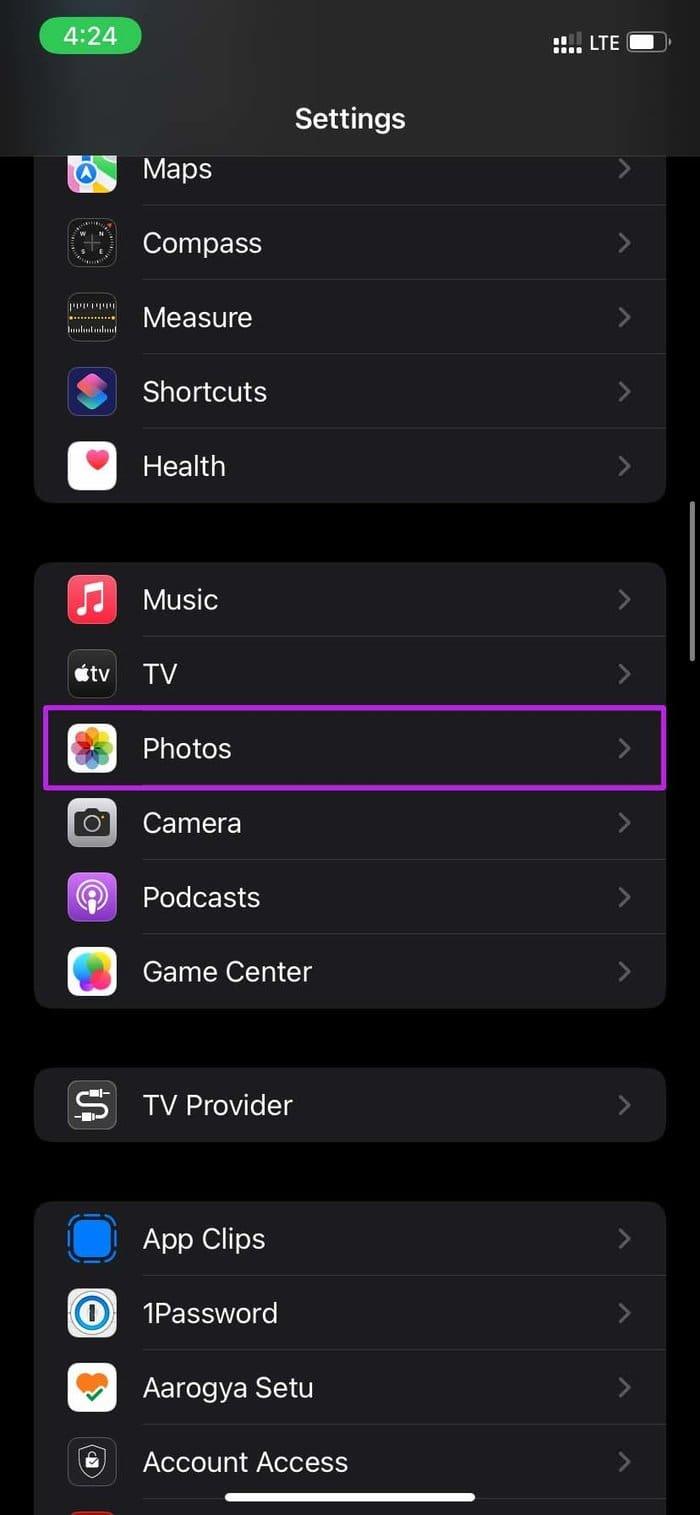
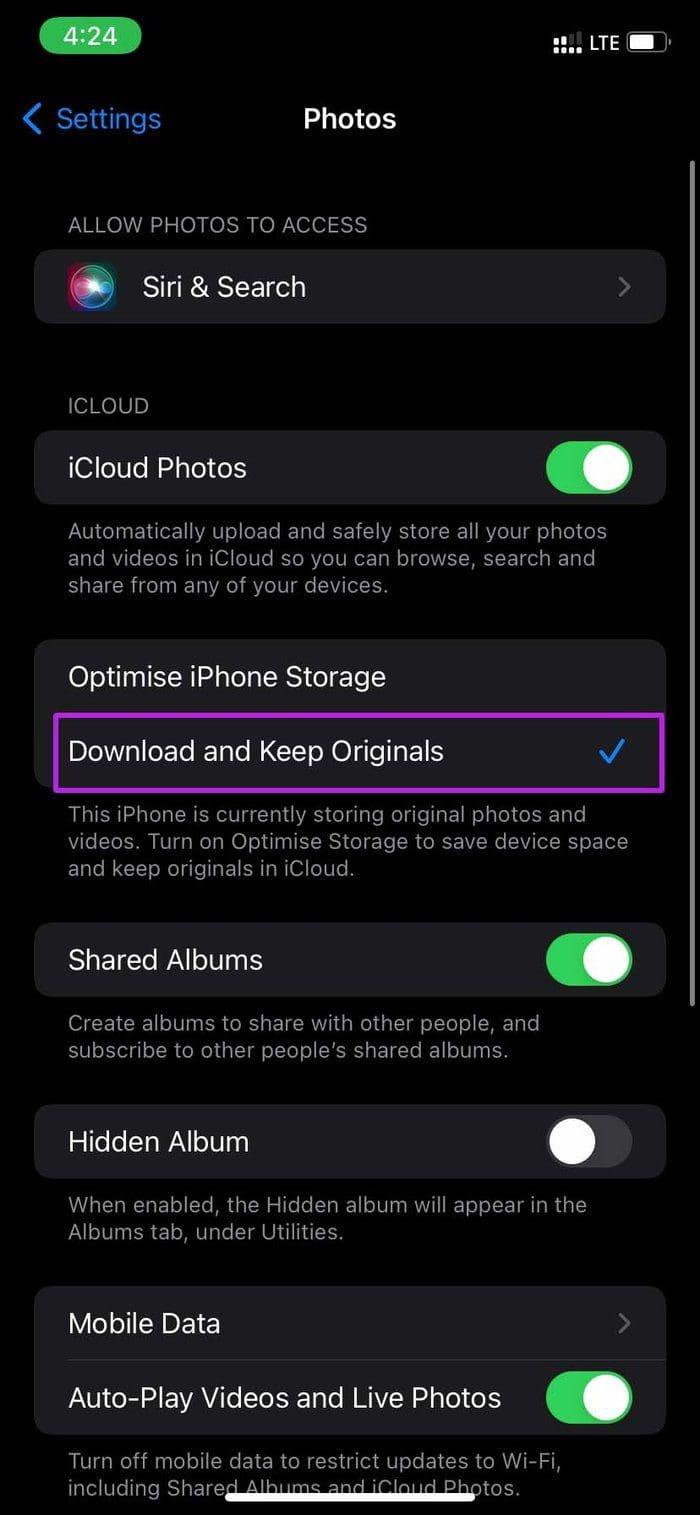
3단계: '원본 다운로드 및 보관' 옵션을 선택하세요.
여전히 iPhone에서 비디오나 사진을 로드할 수 없는 경우 전용 문제 해결 가이드를 확인하여 문제를 해결하세요.
기본 파일 앱에는 비디오 플레이어도 내장되어 있습니다. 사진에서 동영상이 재생되지 않는 문제가 발생하는 경우 파일 앱에 동영상을 저장하고 행운을 시험해 보세요.
1단계: iPhone에서 사진 앱을 엽니다.
2단계: 문제가 있는 동영상을 길게 누르세요.
3단계: 공유를 선택하고 '파일에 저장'을 탭합니다.
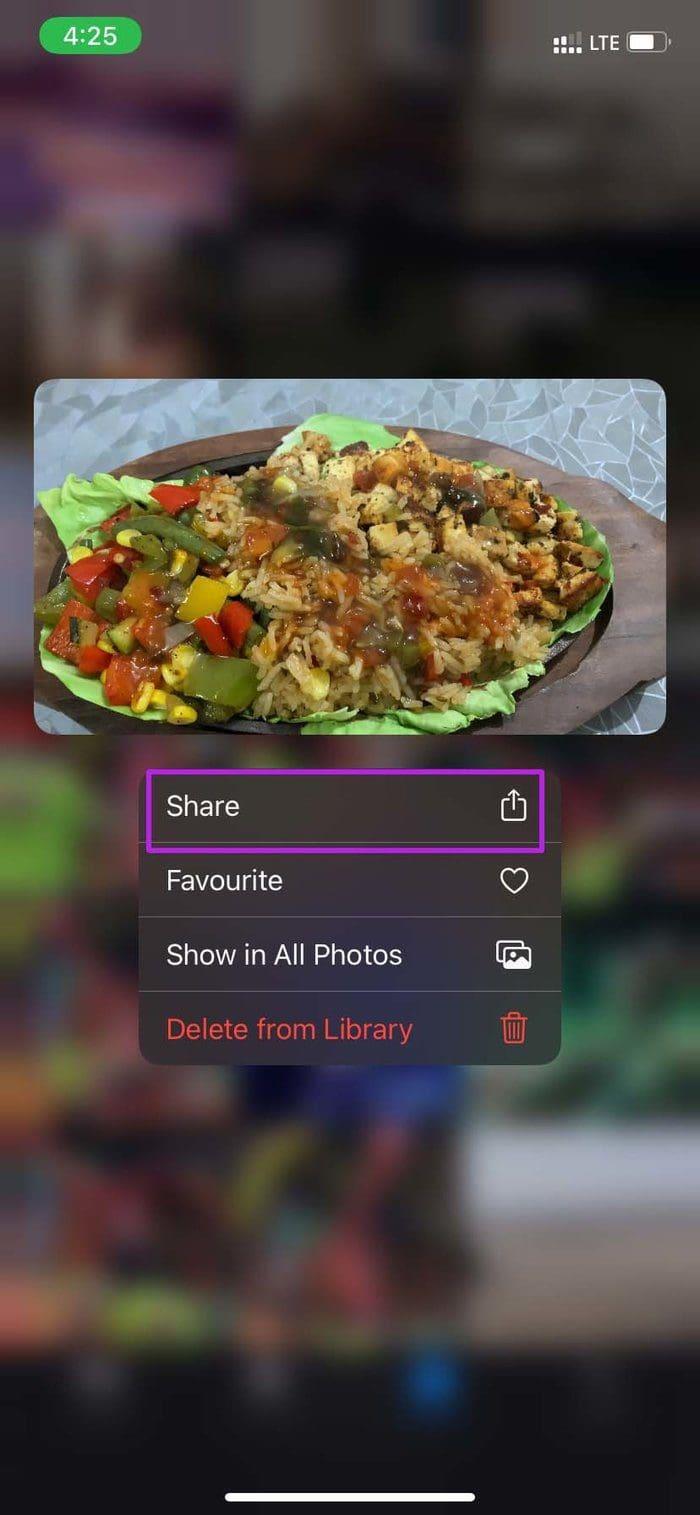
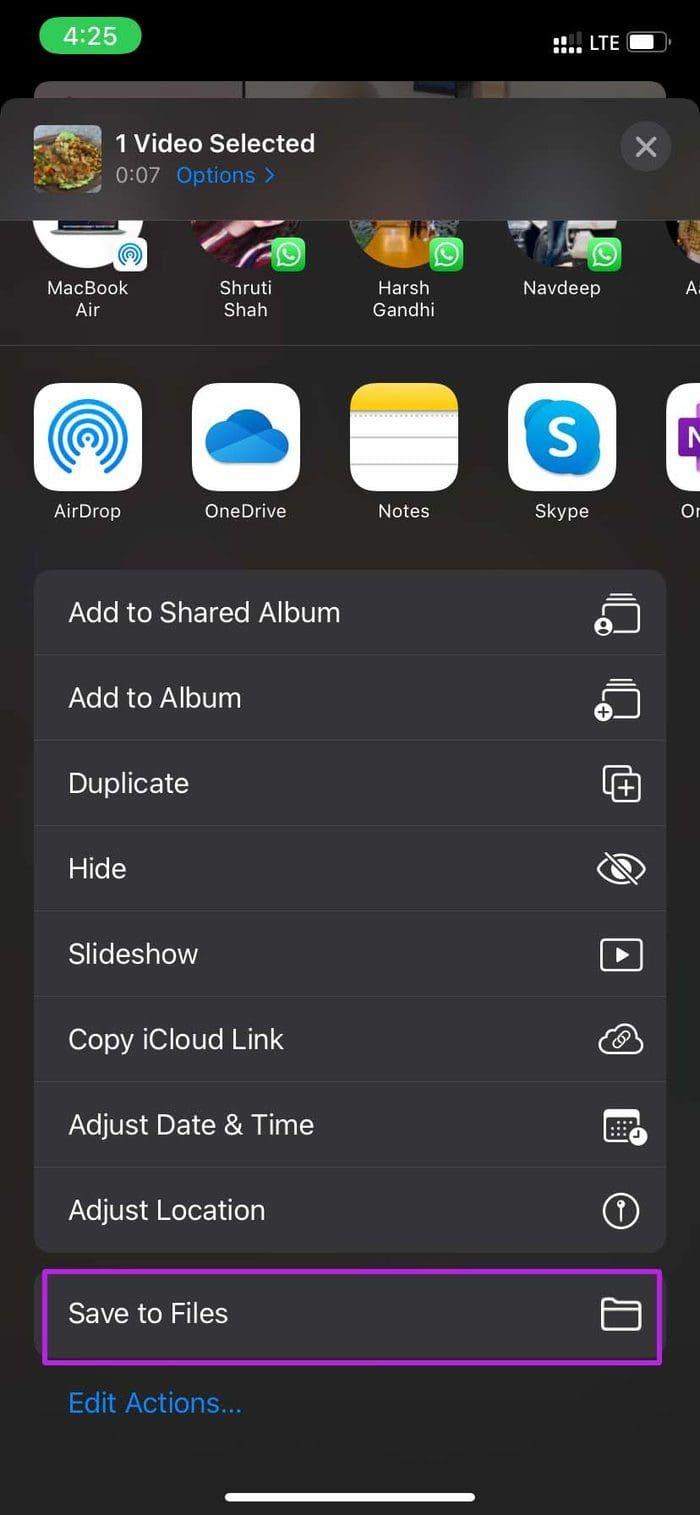
4단계: 파일 앱의 원하는 위치, 이상적으로는 iPhone 저장소에 비디오를 배치합니다.
5단계: 파일 앱을 열고 저장된 위치로 이동합니다.
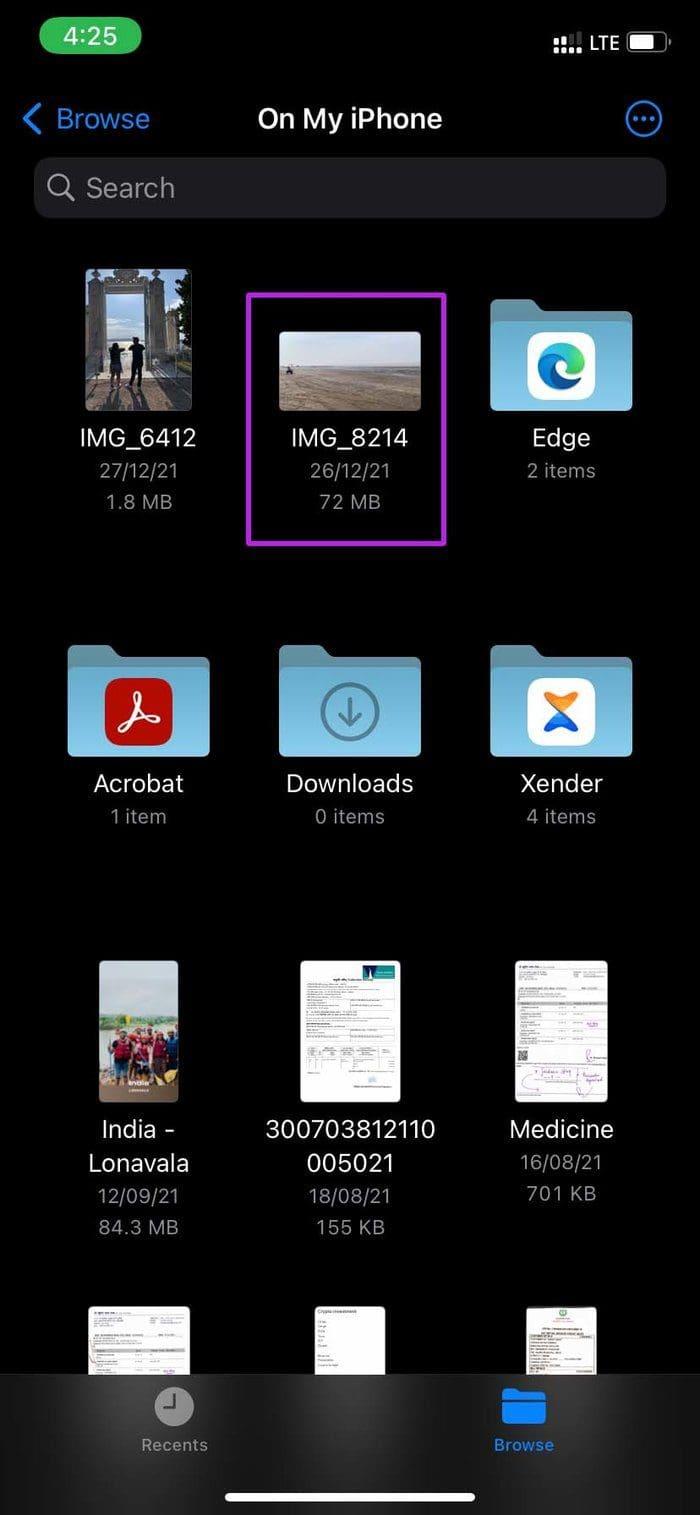
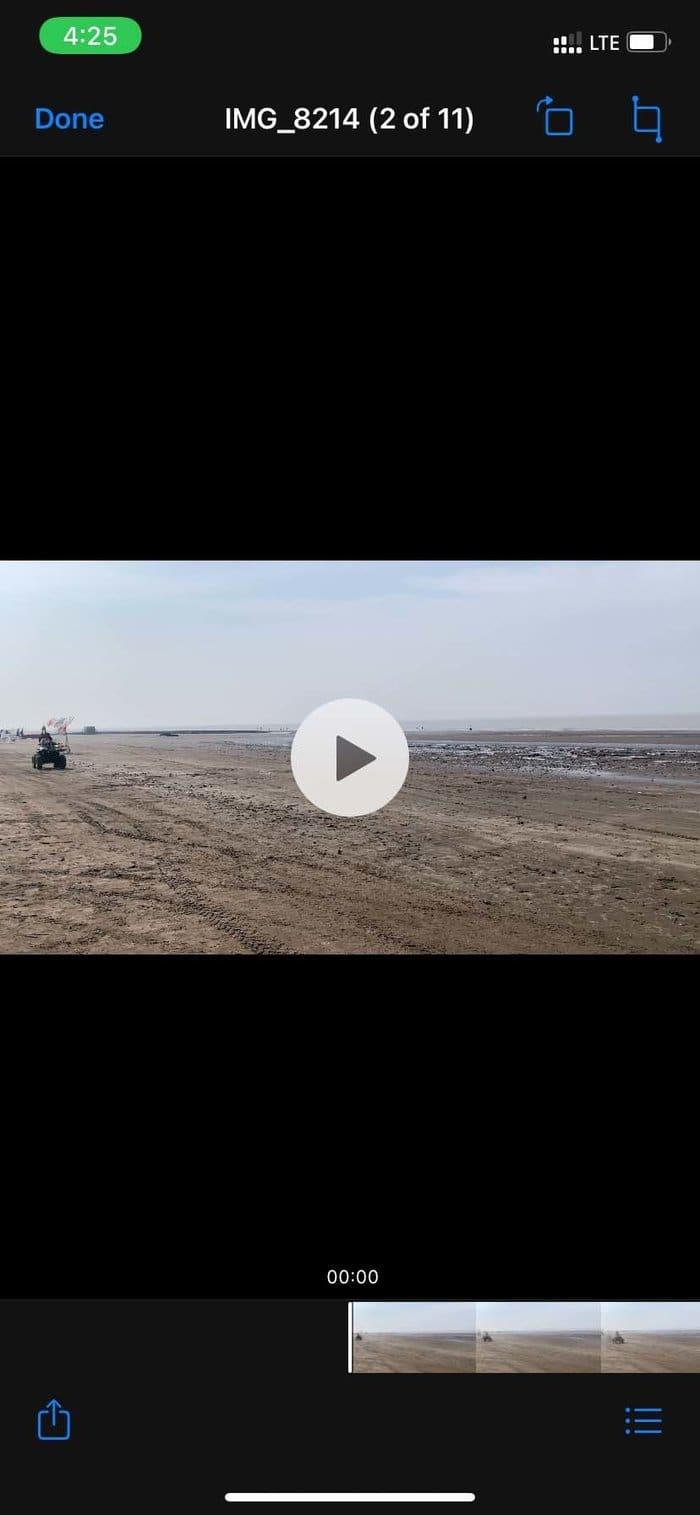
6단계: 동영상을 찾아 재생 버튼을 탭하세요.
기본 파일 앱은 제대로 작동하지만 .mkv와 같은 미디어 형식은 지원하지 않습니다. Telegram, WhatsApp 또는 웹에서 이러한 비디오를 다운로드 한 경우 파일 또는 사진 앱을 사용하여 재생할 수 없습니다.
땀을 흘리지 않고 이러한 비디오를 실행하려면 타사 비디오 플레이어 앱을 사용해야 합니다. 그리고 이 경우 VLC가 최선의 선택입니다. 모든 인기 있는 비디오 형식과 호환됩니다. VLC를 사용하여 iPhone 문제로 재생되지 않는 비디오를 수정하는 방법은 다음과 같습니다.
1단계: iPhone에 앱을 다운로드하고 설치합니다.
2단계: 파일 앱을 열고 재생되지 않는 동영상을 선택합니다.
3단계: 비디오를 길게 누르고 상황에 맞는 메뉴에서 공유를 선택합니다.
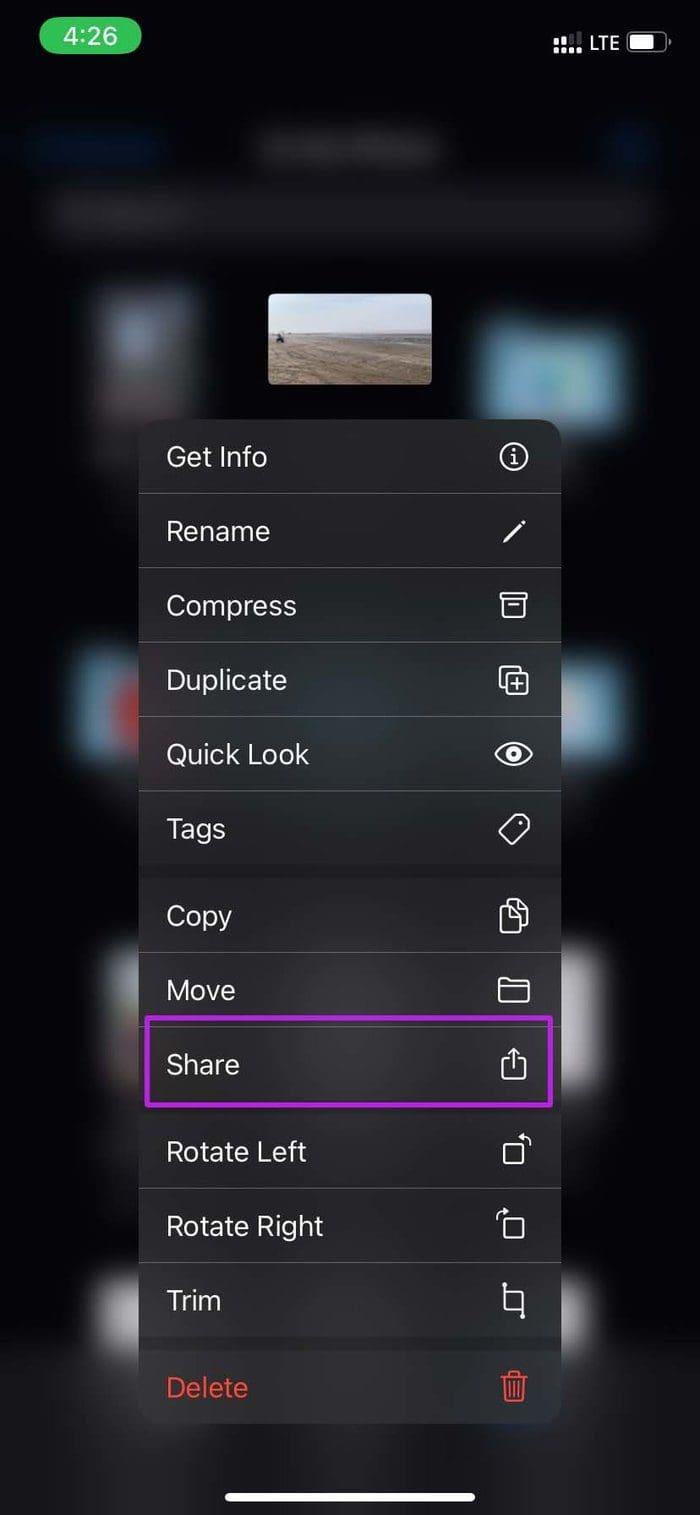
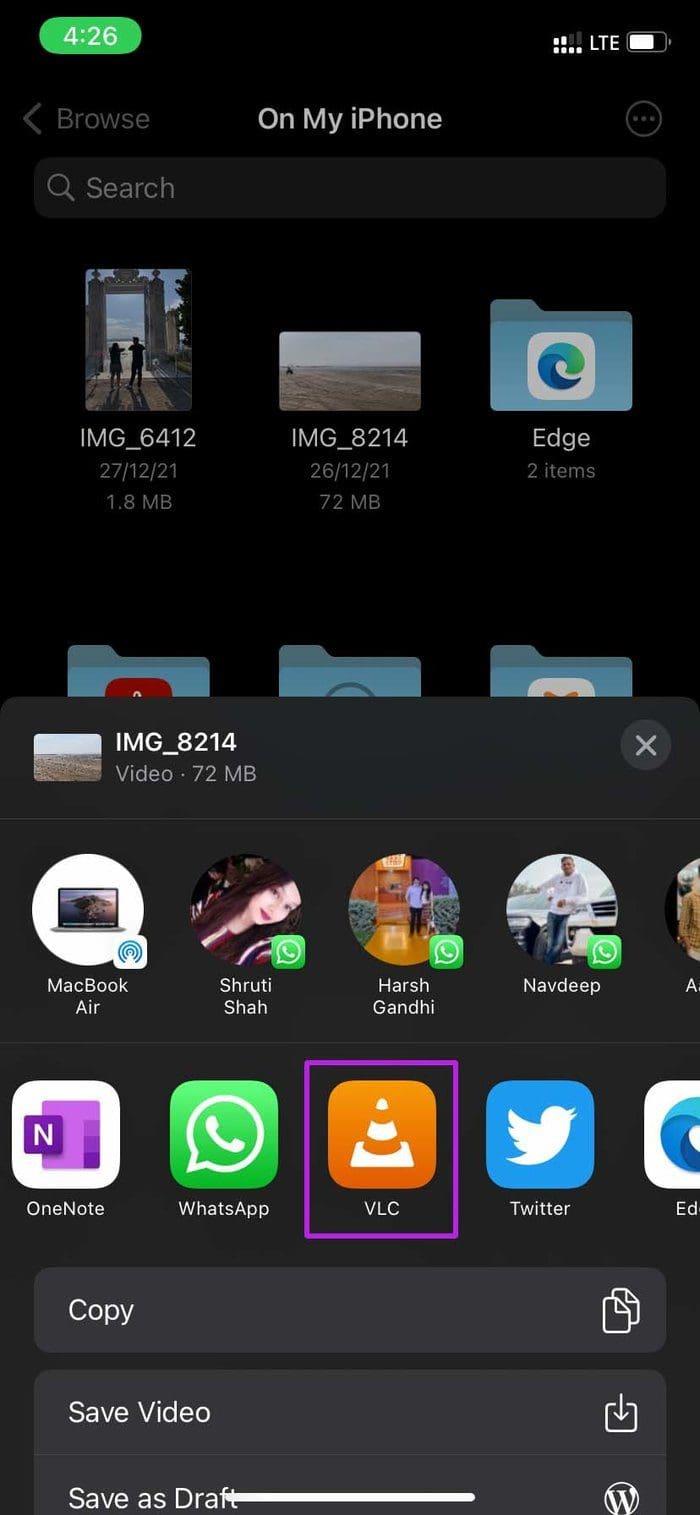
4단계: 기본 iOS 공유 시트가 열립니다. 목록에서 VLC를 선택합니다.
iOS가 VLC 앱을 열고 비디오 재생을 시작합니다. VLC를 선호하지 않는다면 iPhone에서 다른 두 가지 가능한 대안을 확인하세요.
iPhone의 저장 공간이 부족한 경우 기기에서 비디오를 열고 재생하는 데 문제가 발생할 수 있습니다. 기기 지연은 물론 앱 설치, 비디오 재생 등에서 자주 발생하는 오류도 확인할 수 있습니다.
1단계: iPhone에서 설정 앱을 열고 일반으로 스크롤합니다.
2단계: iPhone 저장 공간을 선택하세요. 장치 저장 공간에 대한 자세한 분석이 표시됩니다.
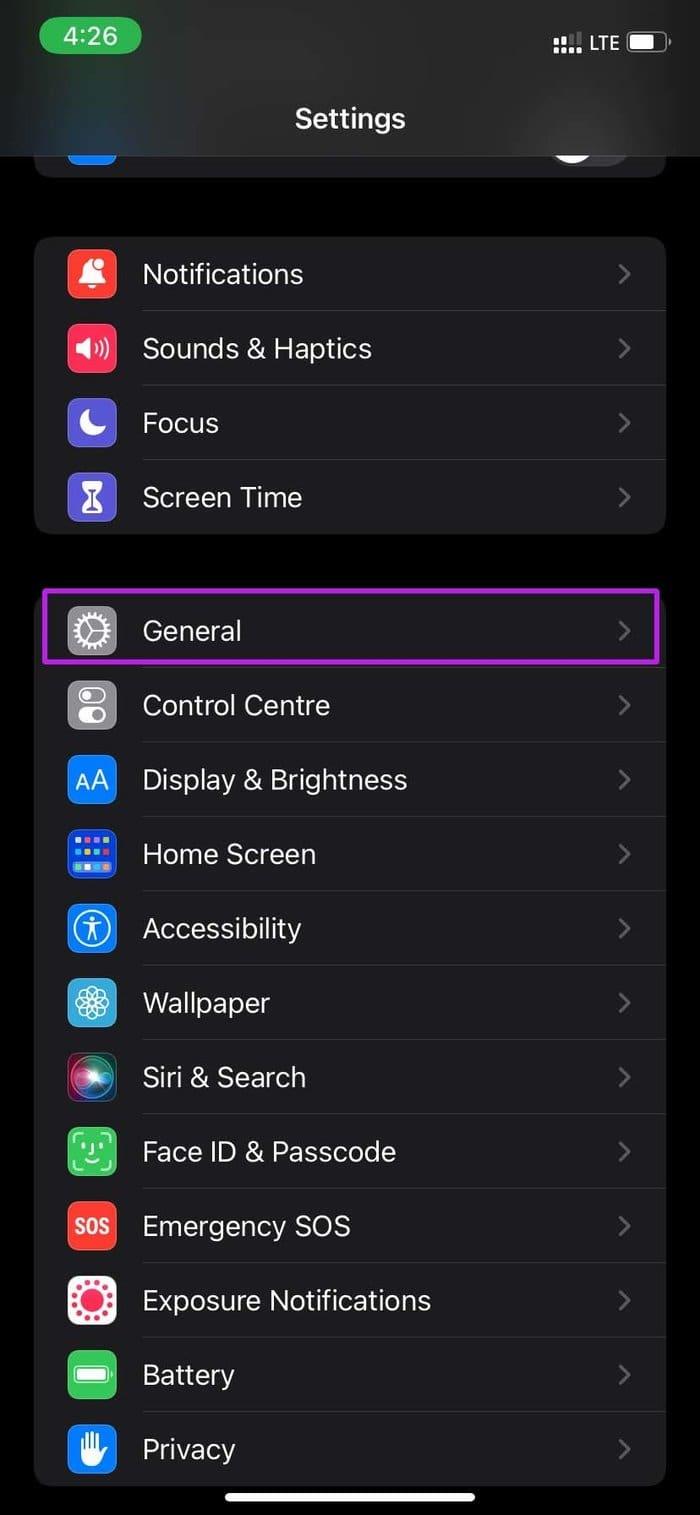
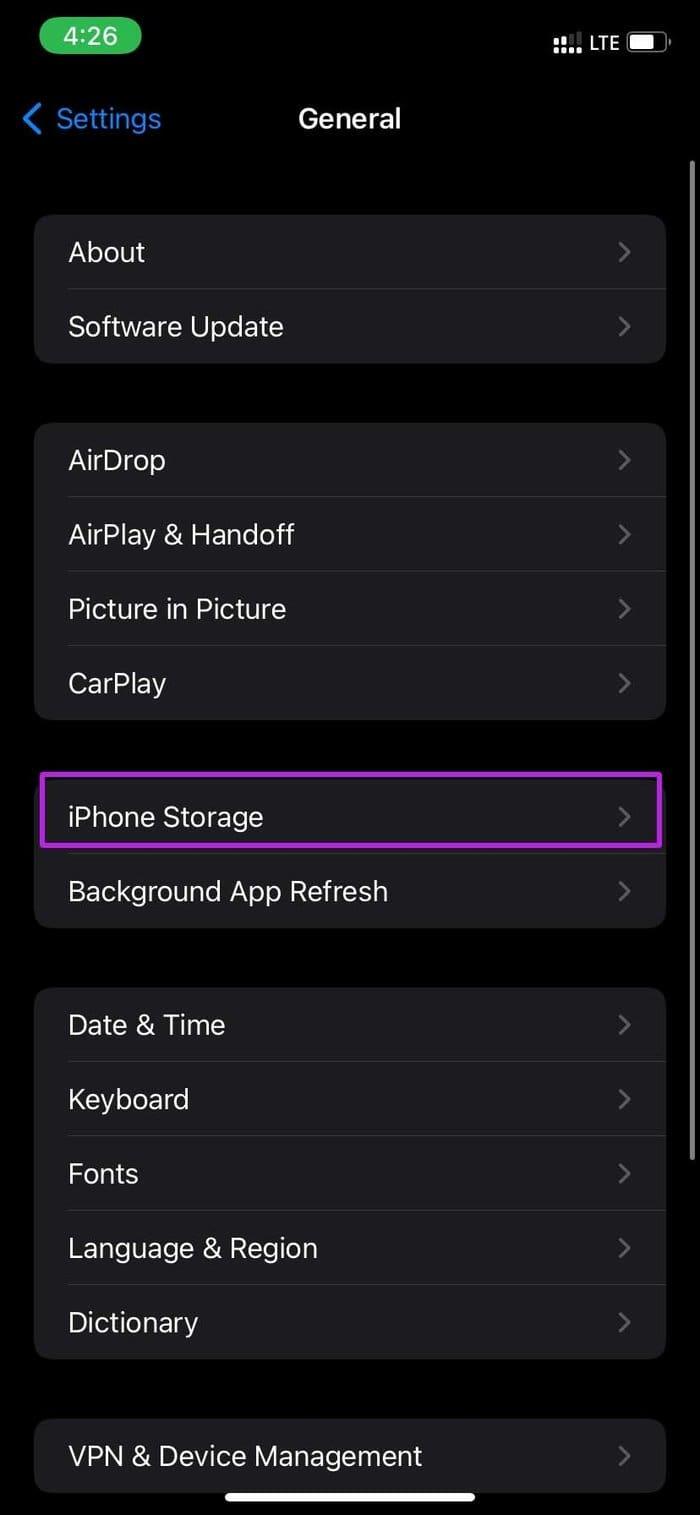
3단계: 저장 공간을 많이 차지하는 것이 무엇인지 확인하고 휴대폰에서 불필요한 앱이나 게임을 제거합니다. Google Photos, OneDrive 또는 iCloud에 미디어를 업로드��고 휴대폰에서 원본을 삭제할 수도 있습니다.
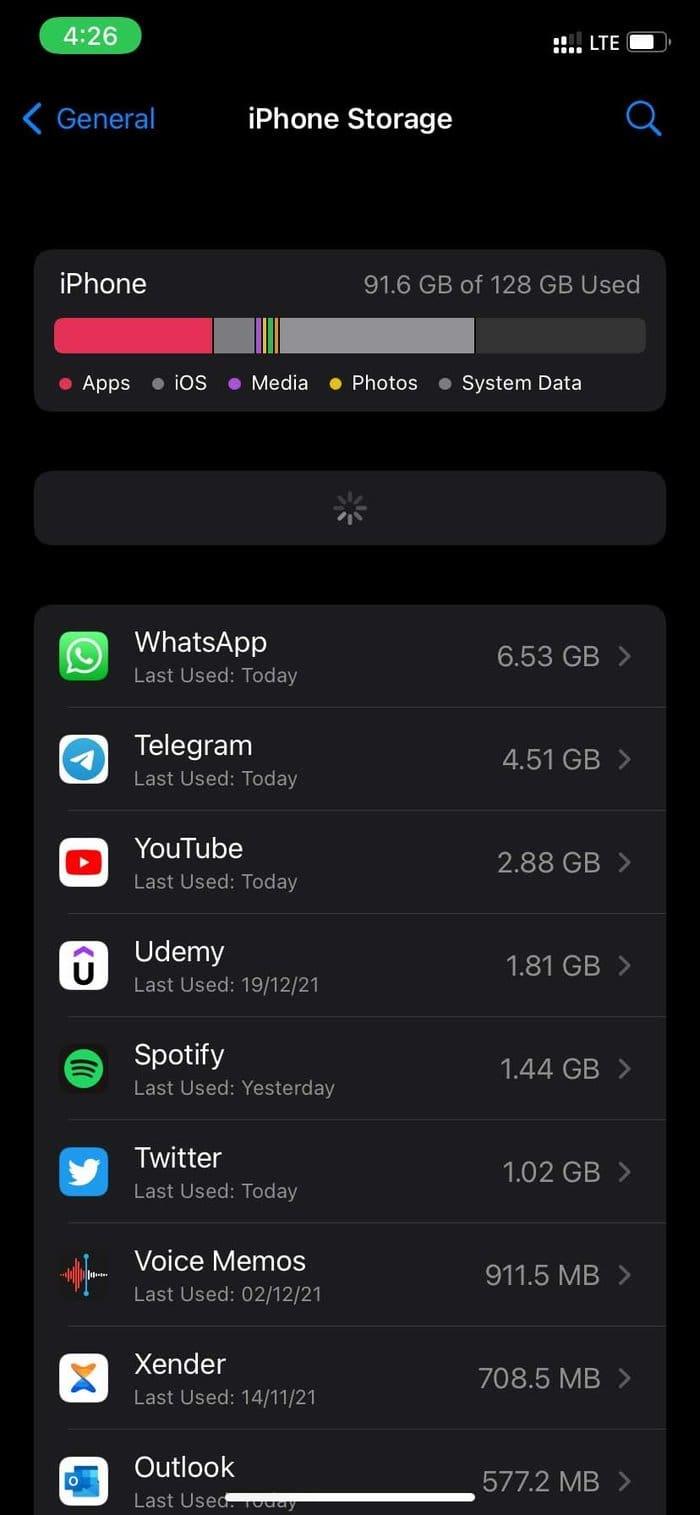
백그라운드에서 실행되는 타사 비디오 스트리밍 앱으로 인해 iPhone에서 로컬 비디오 재생 시 오류가 발생할 수 있습니다. 해당 앱을 강제 종료한 후 다시 시도해 보세요.
1단계: 아래에서 위로 스와이프한 후 길게 눌러 최근 앱 메뉴를 엽니다.
2단계: 비디오 앱을 위로 스와이프하여 완전히 닫습니다.
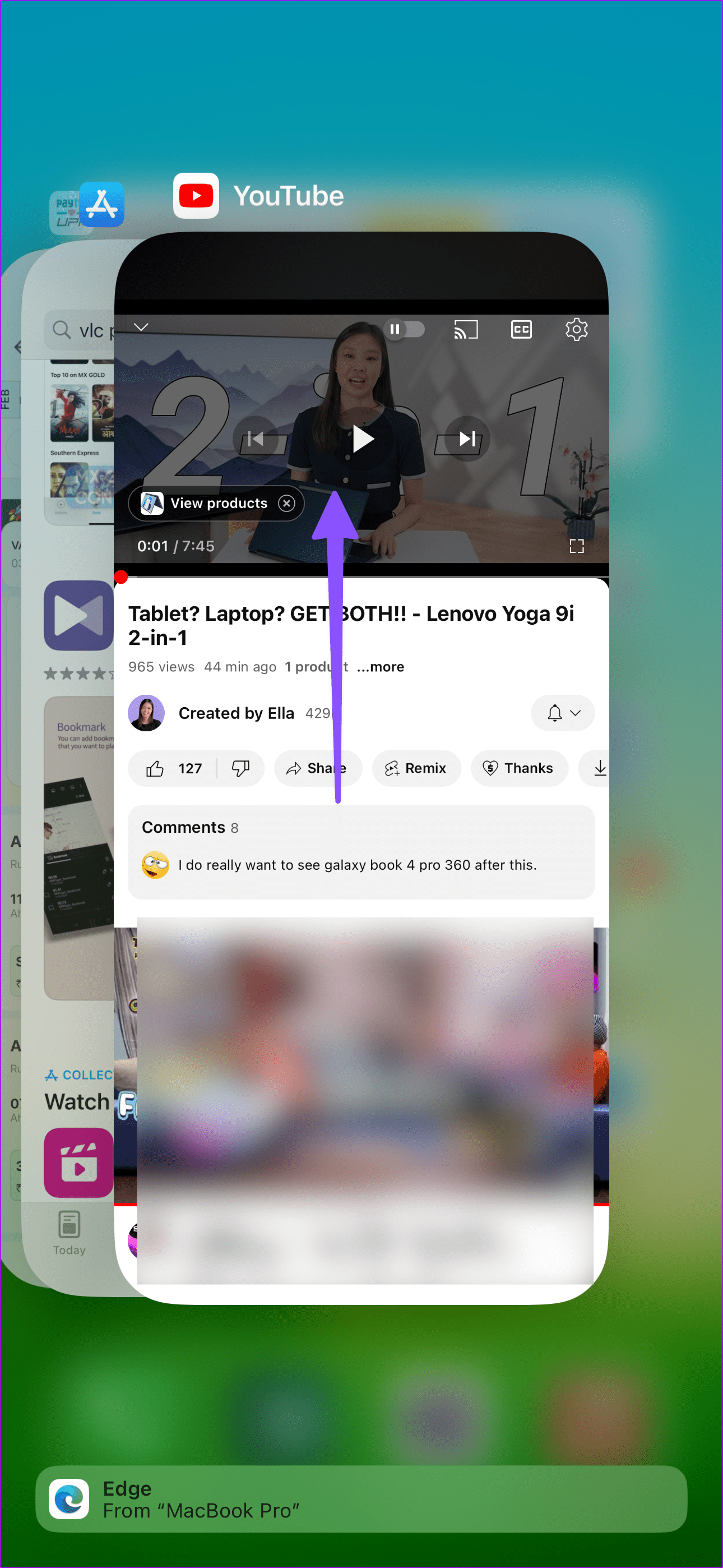
이는 따뜻한 온도에 살고 있거나 PUBG 또는 Call of Duty Mobile 게임을 막 종료한 경우에 적용됩니다. 그래픽을 많이 사용하는 게임, 비디오 스트리밍 또는 비디오 녹화 중에는 iPhone이 뜨거워질 수 있습니다.
iPhone의 온도가 낮아지도록 몇 분 정도 기다려 주세요. 그런 다음 휴대전화의 잠금을 해제하고 동영상 재생을 다시 시도해 보세요.
사진 앱은 iOS 패키지의 일부입니다. 단순히 App Store에 가서 사진 앱을 업데이트할 수는 없습니다. 새로운 사진 추가 기능을 즐기고 동영상이 재생되지 않는 등의 오류를 수정하려면 최신 iOS 업데이트를 설치해야 합니다.
설정을 열고 일반 메뉴로 이동하세요. 소프트웨어 업데이트를 선택하고 iPhone에 최신 iOS 빌드를 다운로드하세요.
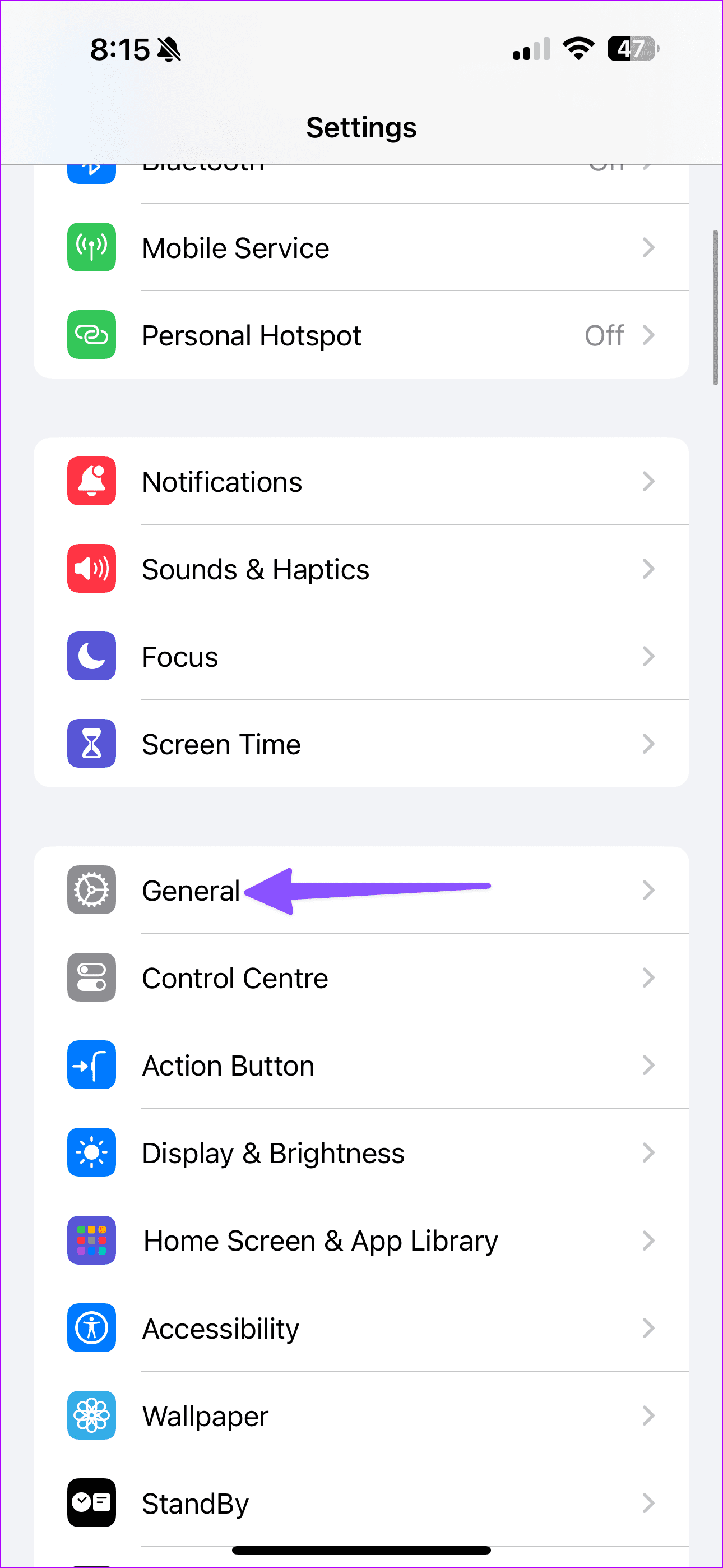
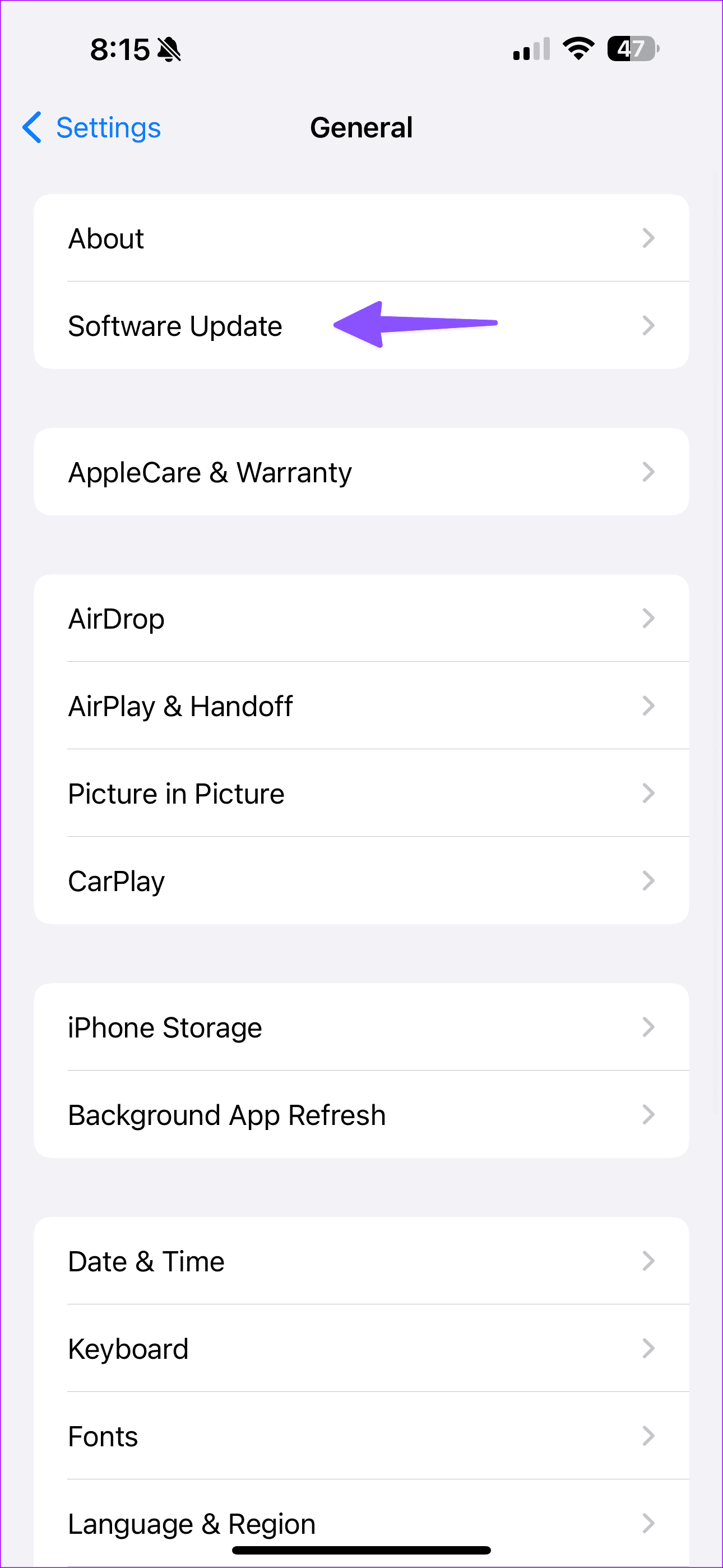
일부 Android 경쟁 제품과 달리 iPhone에는 별도의 비디오 플레이어가 내장되어 있지 않습니다. 편집, 공유 등 모든 기능을 활용하려면 사진 앱에서 영상을 시청해야 합니다. 그러나 처음에 비디오가 열리지 않으면 그것은 모두 관련이 없습니다. 위의 방법을 사용하여 문제를 해결하세요. 어떤 방법이 효과가 있었나요? 아래 의견에 귀하의 경험을 공유하십시오.
이 튜토리얼을 통해 Apple 아이패드에서 SIM 카드를 액세스하는 방법을 배워보세요.
이 포스트에서는 애플 아이폰에서 지도 내비게이션 및 GPS 기능이 제대로 작동하지 않는 문제를 해결하는 방법을 다룹니다.
App Store 및 iTunes에서 계정이 비활성화되었을 때 어떻게 해야 할까요? 이 글에서는 5가지 효과적인 해결 방법과 예방 팁을 제공합니다.
iPhone 또는 iPad에서 카메라 앱이 사라졌나요? 누락된 카메라 아이콘을 복구하는 5가지 실용적인 해결 방법을 확인하세요. 스크린 타임 설정, 홈 화면 검색, 폴더 확인 등 다양한 방법을 소개합니다.
비밀번호를 잊어버렸을 때 Notes를 잠금 해제하고 싶으십니까? Mac과 iPhone에서 빠르고 효과적으로 이 작업을 수행하는 방법은 다음과 같습니다.
Mac에서 "iTunes가 서버의 ID를 확인할 수 없습니다" 오류가 발생합니까? 이 글은 문제 해결을 위한 유용한 팁을 제공하여 귀하의 iTunes 사용을 도와줄 것입니다.
iPhone에서 사진처럼 완벽한 인물 사진을 만들기 위해 배경을 흐리게 하는 방법이 궁금하신가요? 다양한 팁과 기법으로 훌륭한 인물 사진을 쉽게 촬영할 수 있습니다.
iOS 날씨 앱은 iOS 16 출시와 함께 대대적인 개편을 거쳤습니다. 배터리 소모 문제의 해결책을 제공합니다.
Apple iPhone 또는 iPad에서 Twitter 계정을 추가 및 삭제하는 방법을 보여주는 자습서입니다.
이 튜토리얼에서는 Apple iPad를 프로젝터에 연결하기 위한 다양한 최상의 옵션을 보여줍니다.







